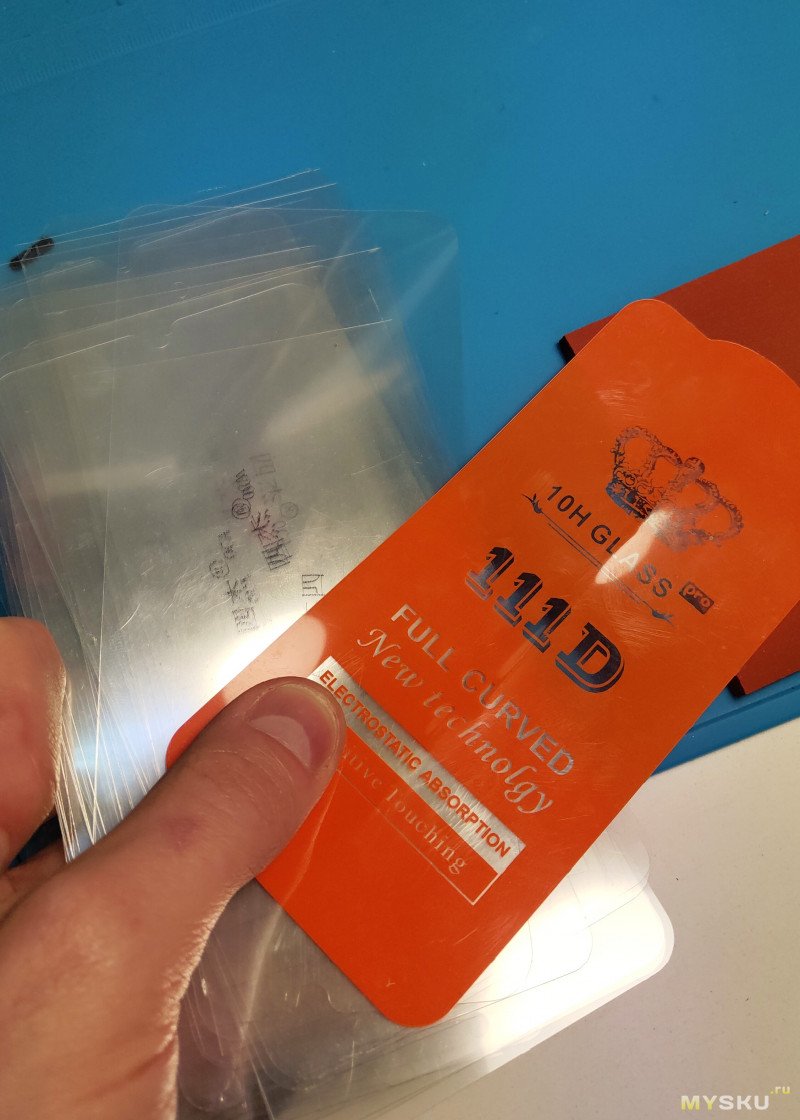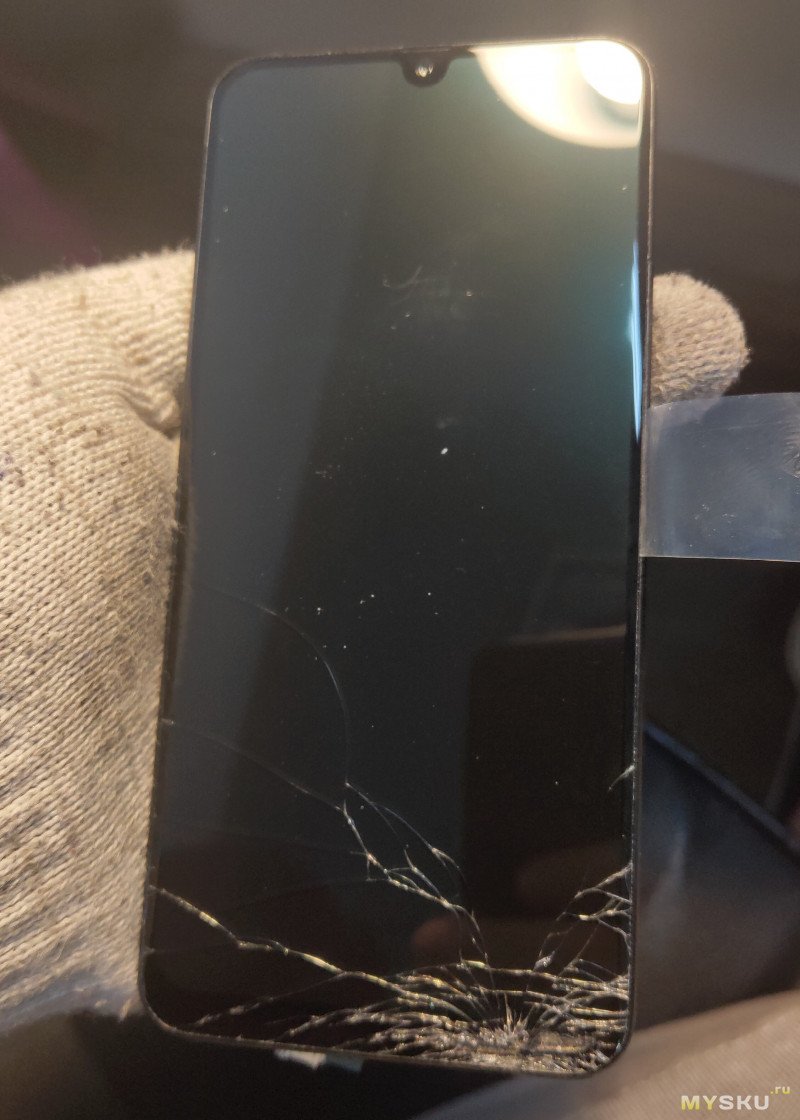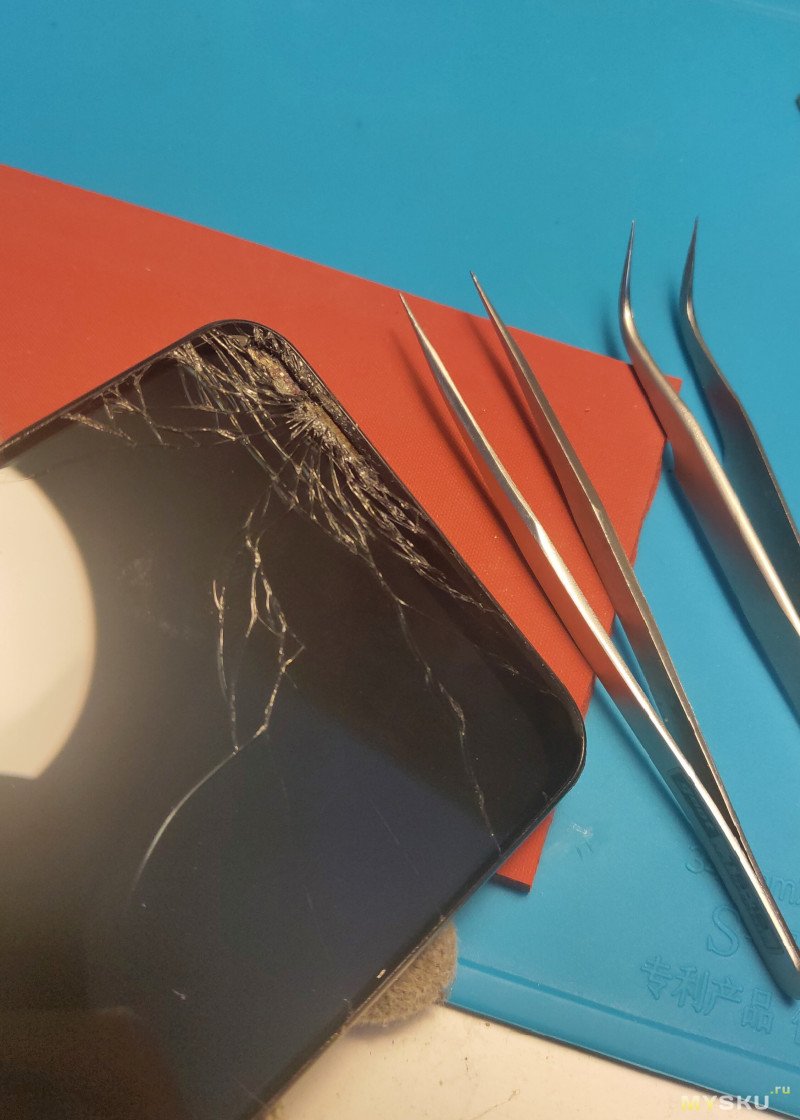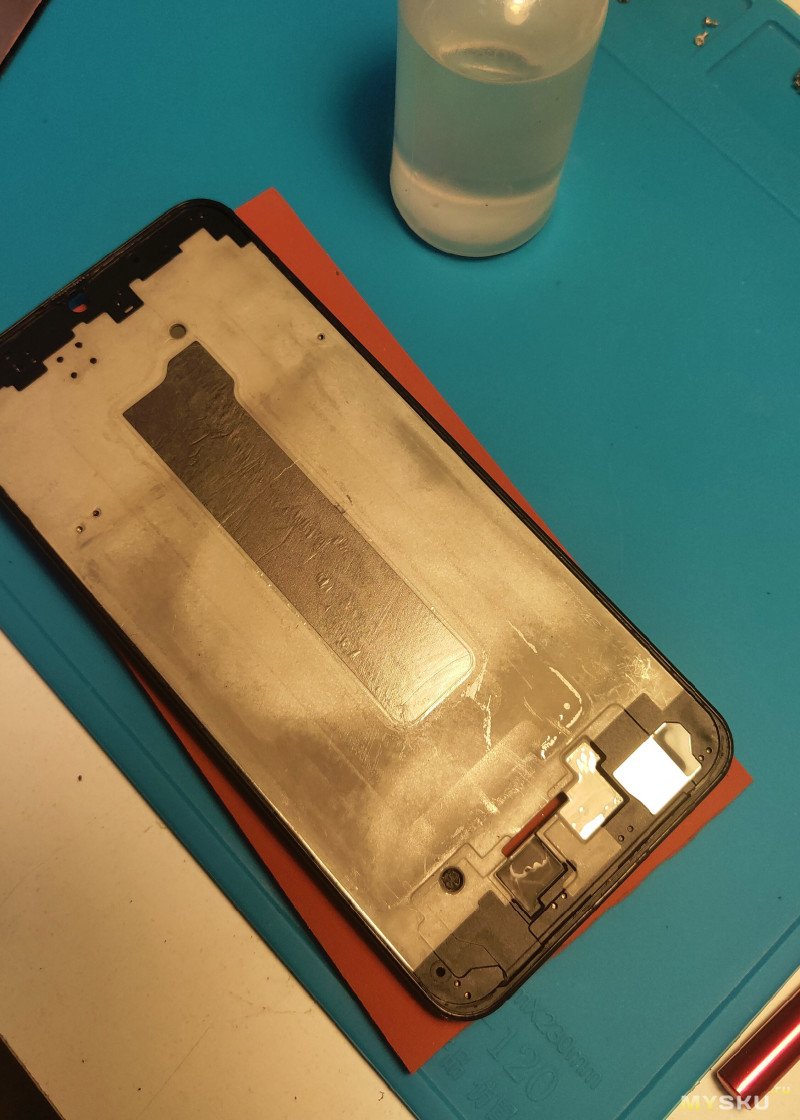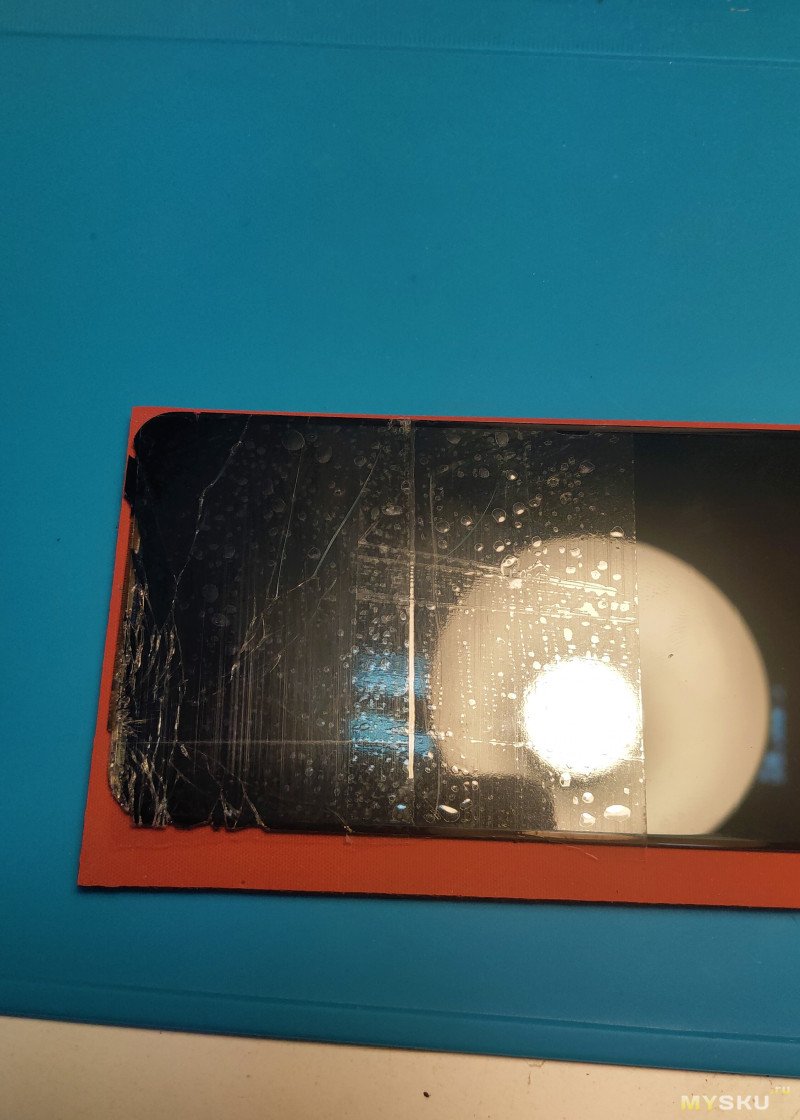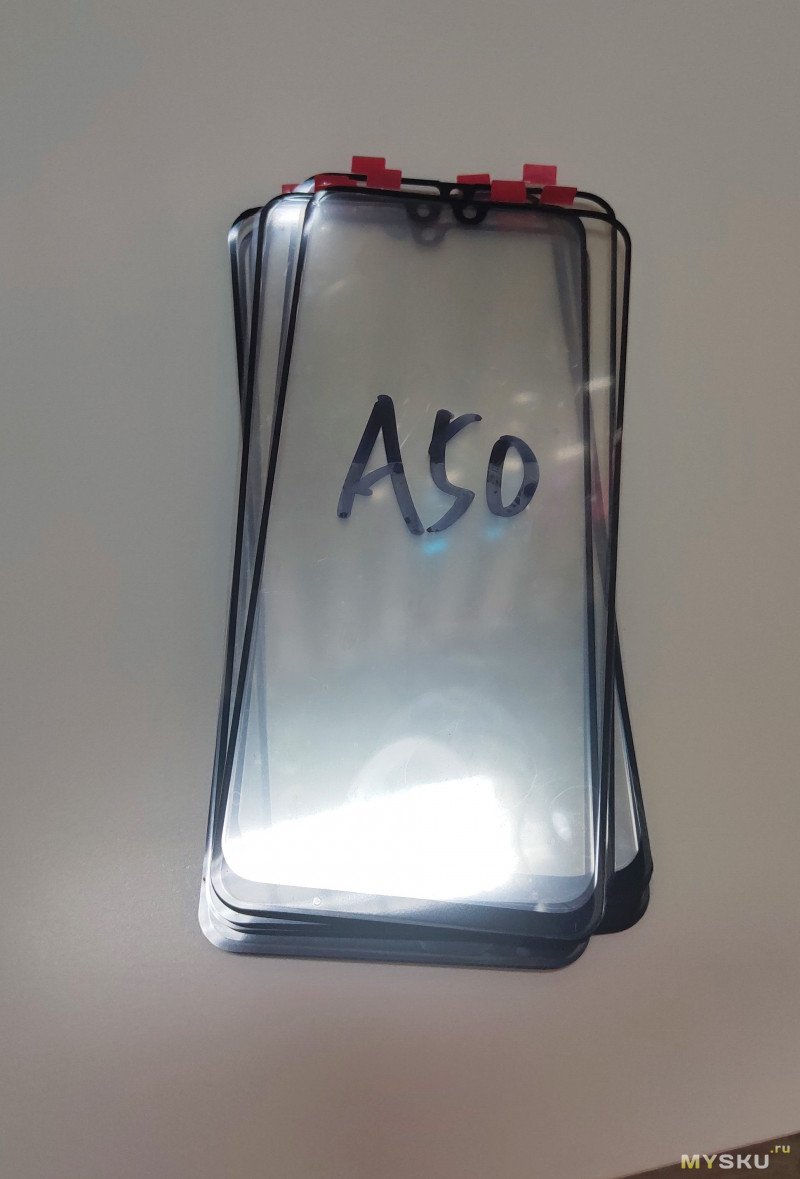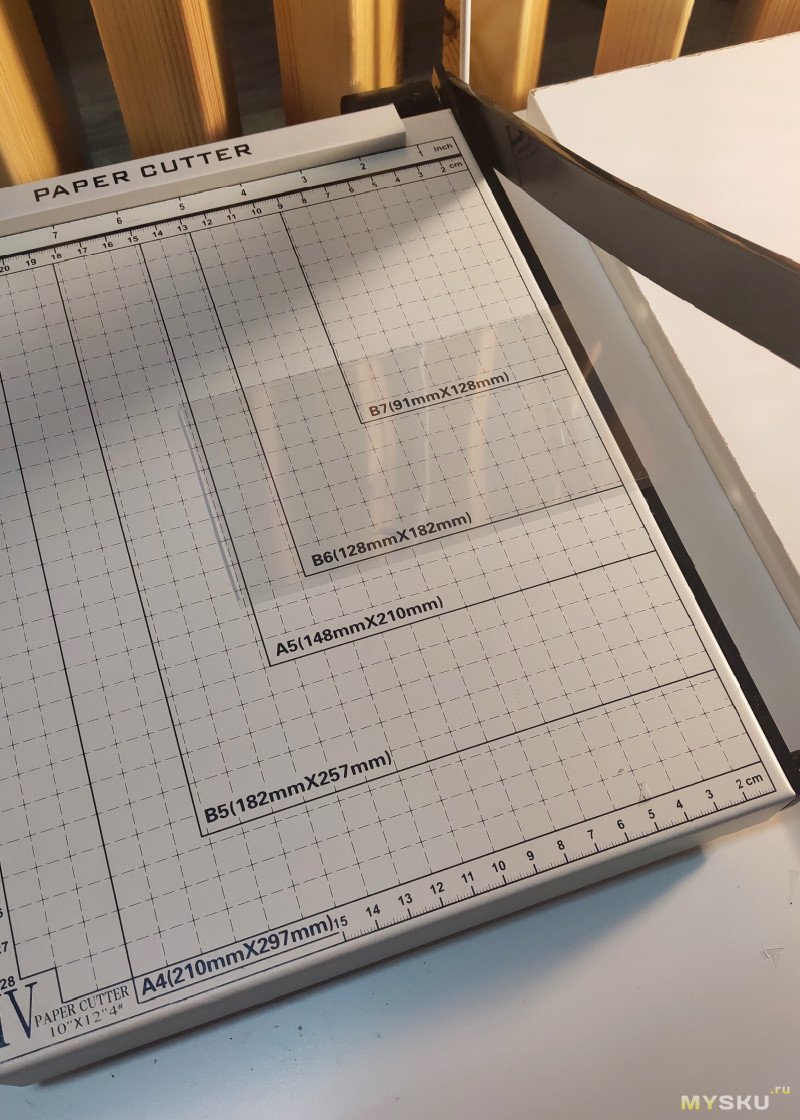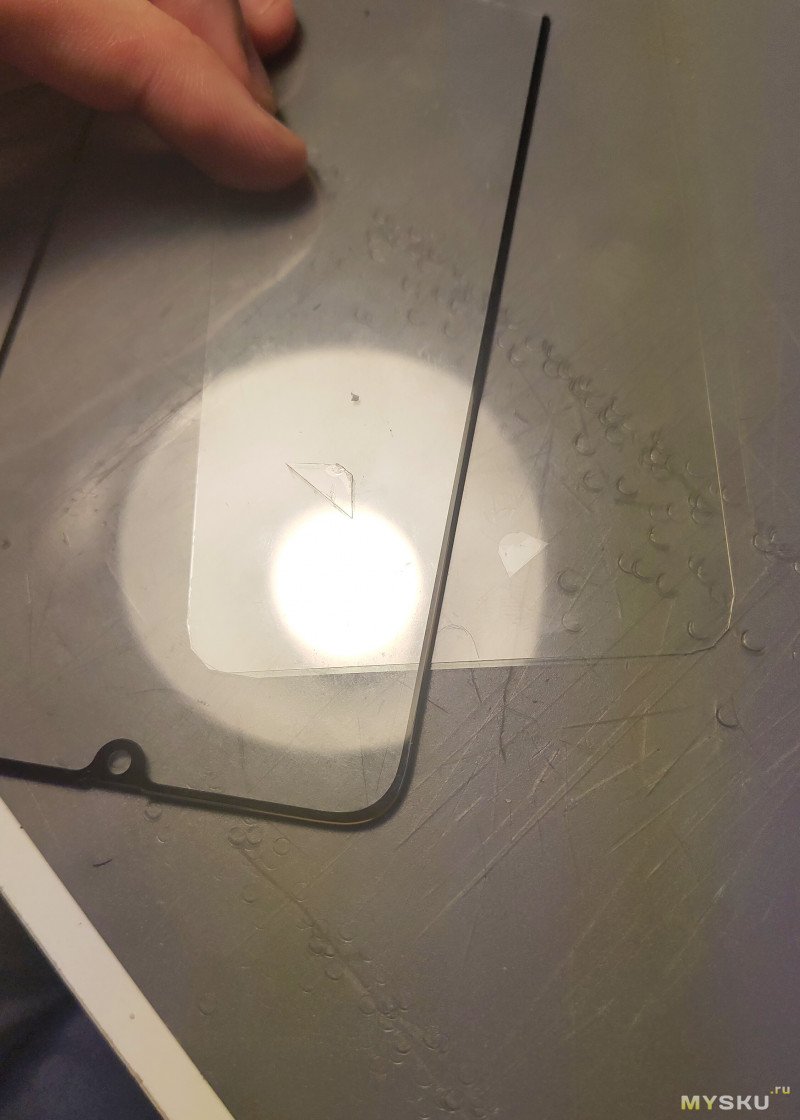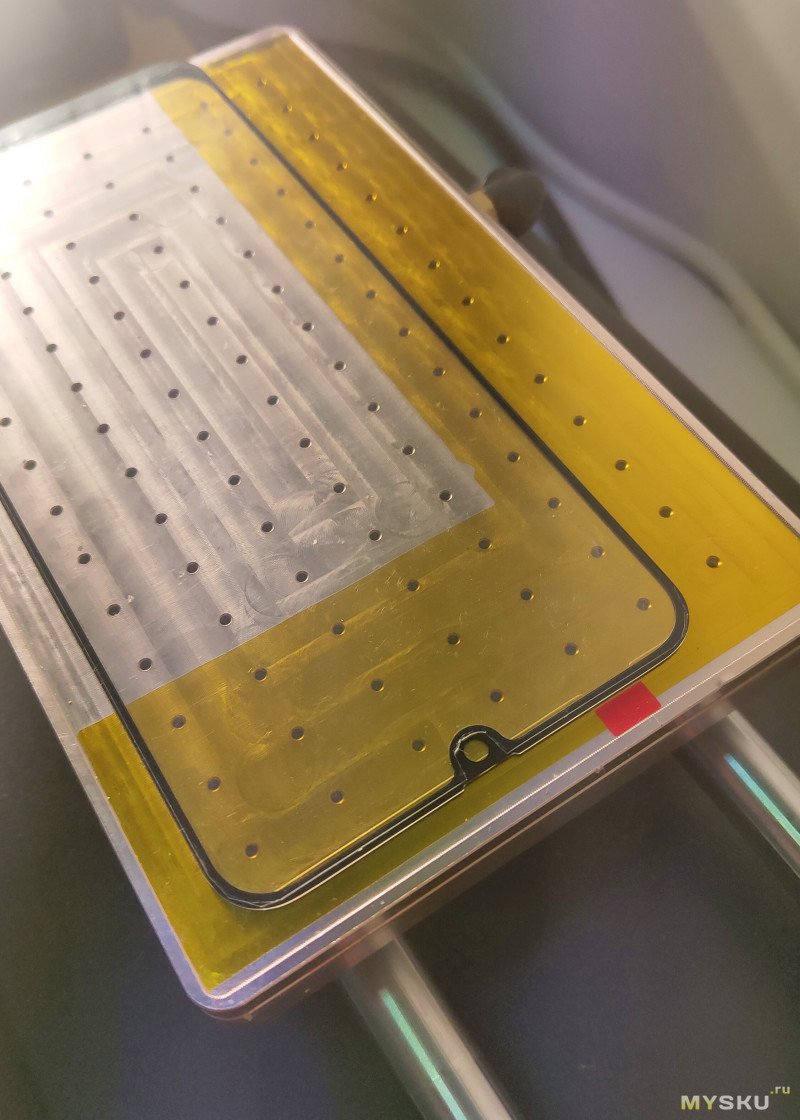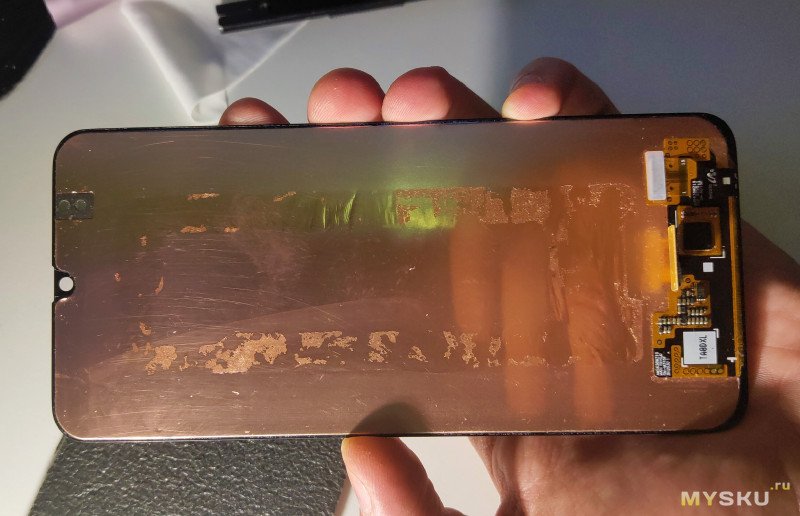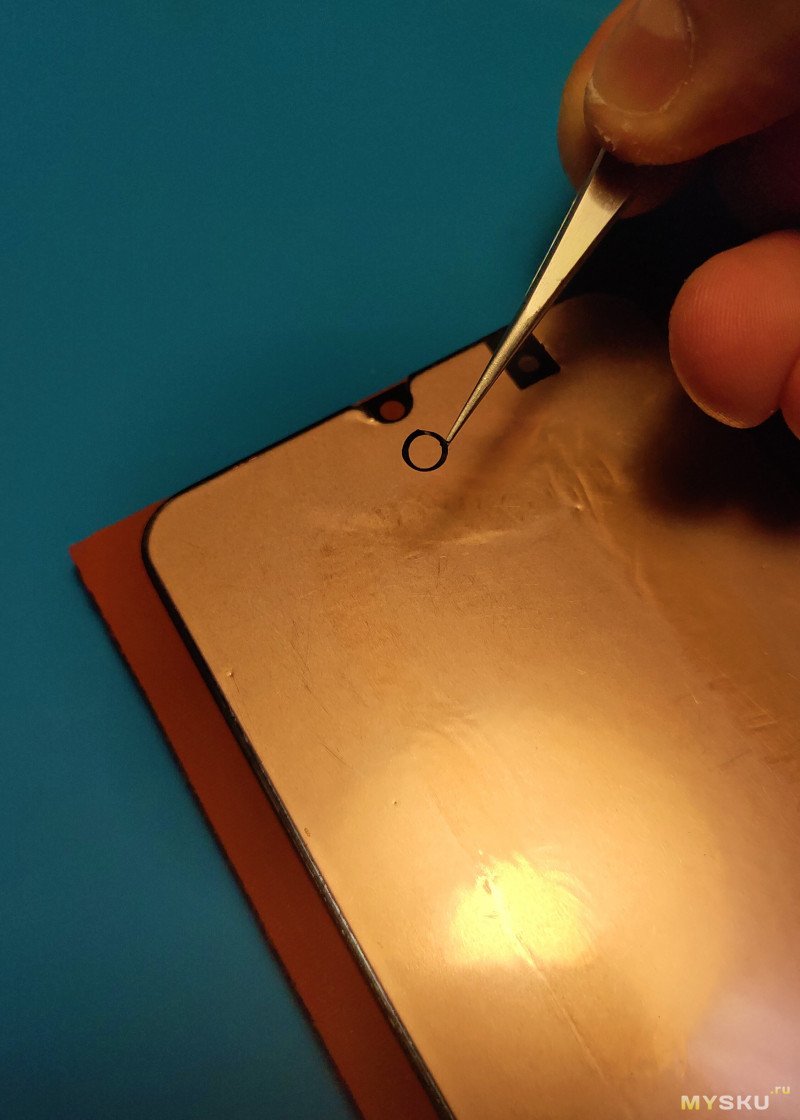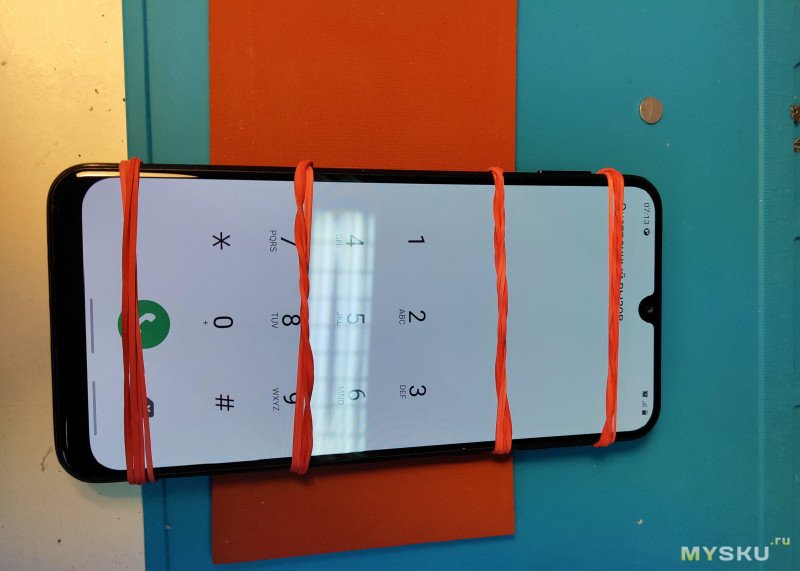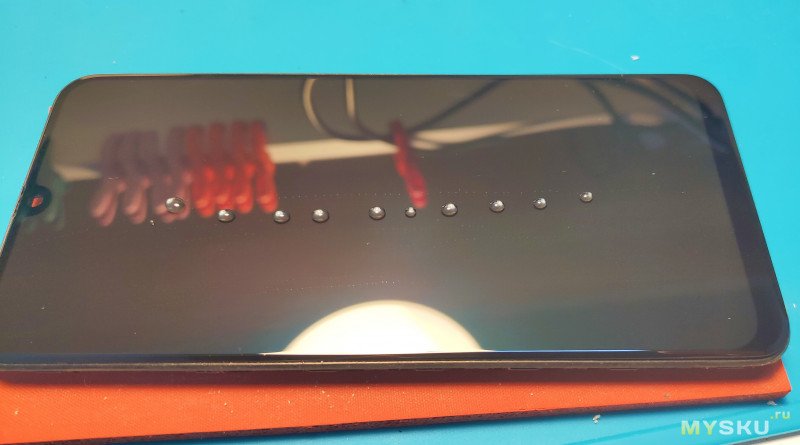Сложность разборки:
Легко
Рекомендованные инструменты
Фен
Крестовая отвертка 1,5 мм
Инструмент для открывания
Пинцет
Специалист по созданию контента.
Шаг 1.
⚠️ Перед тем, как приступить к разборке, не забудьте выключить телефон.
Шаг 2.
Используя инструмент Ключ или Скрепку и открываем слот Сим карты и Карты памяти и вынимаем его.
ℹ️️ Запомните расположение Сим карты и Карты памяти, чтобы при обратной сборке ничего не перепутать.
⚠️ Обратите внимание! Вставлять инструмент нужно в специальное отверстие на ребре корпуса телефона. Не нажимайте слишком сильно, это может привести к поломке механизма выталкивания лотка.
Шаг 3.
При помощи инструмента лопатка или пластикового медиатора, аккуратно, по периметру, отсоединяем крепления задней крышки и снимаем ее.
⚠️ Старайтесь не вставлять инструмент слишком глубоко, или отгибать, иначе на корпусе могут остаться следы вскрытия или повреждения.
⚠️ Будьте внимательны, открывая крышку со стороны боковых кнопок громкости и включения. Тонкий шлейф и хрупкие кнопки очень легко повредить.
⚠️ Заранее посмотрите на картинке расположение шлейфов: межплатного, сенсора, дисплея, кнопок (если есть) под крышкой, чтобы не повредить их случайно.
⚠️ Так же обратите внимание на шлейф сканера отпечатка пальцев, приклеенного к задней крышке с внутренней стороны. Поверхность крышки необходимо нагреть для размягчения клеевой основы под ней. Приблизительная температура нагрева 50° С.
Шаг 5.
Отсоединяем фиксатор коннекторов.
Шаг 6.
Отсоединяем коннектор и снимаем датчик отпечатка пальцев.
Шаг 7.
В модели Samsung Galaxy A11 SM-A115, установлен аккумулятор (АКБ) HQ-70N емкостью 4000 мАч.
⚠️ Настоятельно рекомендуем отсоединить коннектор, чтобы избежать возможного замыкания в процессе разборки.
Так же, постарайтесь не использовать металлический инструмент для отсоединения коннектора АКБ или делайте это очень аккуратно.
Шаг 8.
При помощи отвертки (крестовая Phillips 1.5 mm PH000) откручиваем 3 винта. Если оставить отпечатки или другие следы на линзе, то в последствии будет очень трудно очистить линзу и качество снимков может ухудшиться.
⚠️ Так же, следите за тем, чтобы никаким образом не повредить защитную оболочку аккумуляторной батареи телефона. Это может привести к воспламенению.
ℹ️️ Обязательно запомните расположение винтов перед демонтажем. При сборке аппарата вкручивание винта не на свое место может привести к поломке устройства или отдельной его части. Чтобы избежать поломки, снятые винты и отдельные планки нужно разложить в соответствующем порядке, или цветными маркерами отметить винты и их установочные места в телефоне.
Шаг 9.
Отсоединяем крышку фиксирующую камеры, слуховой динамик и разъем гарнитуры.
Шаг 10.
При помощи отвертки (крестовая Phillips 1.5 mm PH000) откручиваем 8 винтов в нижней части.
Шаг 11.
Отсоединяем нижний блок с динамиком.
Шаг 12.
Отсоединяем коннектор коаксиального кабеля и межплатный подэкранный шлейф, на нижней печатной плате.
⚠️ Не стоит тянуть за кабель/шлейф или поддевать чем-то острым, коннекторы очень слабые и легко ломаются, или кабель/шлейф выпадает из обжимного наконечника.
Шаг 13.
Снимаем нижнюю субплату. Т.к. она приклеена металлизированным скотчем к станине, для облегчения процесса плату можно немного нагреть.
ℹ️️ На плате расположены разъем для зарядки Micro USB, микрофон, прижимные контакты на динамик, вибромотор и антенный блок.
⚠️ При демонтаже нижней платы, не нужно вставлять инструмент под плату. Можно повредить компоненты с внутренней стороны.
Шаг 14.
Отсоединяем коннекторы на печатной плате и снимаем две тыловые камеры.
Шаг 15.
При помощи отвертки (крестовая Phillips 1.5 mm PH000) откручиваем 2 винта фиксирующих печатную плату.
Шаг 16.
Аккуратно снимаем печатную плату. Не нужно использовать рычаг или стараться достать плату силой, убедитесь, что ничто не мешает и не держит плату.
⚠️ Не изгибайте печатную плату при демонтаже и не просовывайте инструменты под нее. Незаметно для себя, вы можете повредить компоненты или шлейфы с внутренней стороны.
Шаг 17.
Отсоединяем коннекторы на печатной плате и снимаем основную и фронтальную камеры.
Подробные видео инструкции по разборке и ремонту Samsung Galaxy A11 SM-A115 от нашего сервисного центра:
Если у Вас есть вопрос, задайте его нам и мы постараемся ответить максимально подробно. Если статья оказалась полезной — оцените ее, пожалуйста.
Evgenii Kuzmin
Специалист сервисного центра
РазборкаРемонт имеет низкую сложность и по времени занимает примерно 14 минут.
Наше руководство подходит для всех моделей Samsung Galaxy A11 SM-A115 , выпущенных для рынков разных стран.
Возврат к списку
Привет!
Мы обнаружили, что язык контента отличается от того, который используется в вашем регионе.
Вы можете изменить язык в правом верхнем углу или оставить текущий..
Рассказываем, насколько трудно заменить разбитый дисплей в домашних условиях.
Каждое новое поколение смартфонов становится все более прочным (по крайней мере, в этом нас уверяют производители). Впрочем, до полной неуязвимости еще далеко. Одно лишь падение со стола на пол – экран вашего любимого телефона вдребезги разбит. Останется ли сам телефон работоспособным – это уж как повезет.
Разбитый дисплей вызывает досадные чувства, часть информации скрывается под трещинами стекла, но в большинстве случаев пользоваться устройством можно. Лишь изредка тачскрин или матрица начинают сбоить вплоть до полного отказа.
Выход один: сенсор или модуль дисплея придется менять. Купить его можно самостоятельно в интернете, либо это сделают сотрудники сервисного центра, которые чуть ли не каждый день видят разбитые смартфоны и точно знают, где достать нужные комплектующие. Хотите попробовать сделать все своими руками? Тогда мы расскажем, какие инструменты подготовить и какие сложности вас поджидают.
Сколько стоит замена дисплея в сервисном центре?
Разбить телефон можно где угодно и как угодно. Последствия в любом случае будут необратимыми, и большинство пользователей сразу же обратится к специалисту по ремонту. Интересно, в какую сумму это выльется?
Такая услуга, как замена дисплея смартфона, редко предоставляется бесплатно. Обычно частные мастера и сервисные центры берут за свою работу некоторую сумму согласно своему прайсу, куда цена дисплея не входит: его клиент покупает сам или оплачивает расходы мастерской по заказу нужной запчасти.
Стоимость дисплея с тачскрином может достигать половины цены телефона. От 500 до 5 000 рублей придется отдать мастеру в зависимости от крутизны сервиса.
Но если вы знаете, где достать дисплей, почему бы не попытаться произвести замену своими силами? Наверное, каждому, кто разбивал смартфон, такая мысль закрадывалась в голову.
Что ж, вынуждены предупредить: пятью минутами дело не ограничится. Перед разборкой собственного девайса придется посмотреть несколько видеоинструкций. Если повезет, вы найдете ту, в которой говорится именно про вашу модель. Кроме того, будет неплохо сделать бэкап данных.
Если экран включается, но тач не функционирует, взаимодействовать с мобильником можно с помощью мыши. При полностью неработоспособном экране извлечь данные из памяти помогают специальные утилиты для ПК.
Не стоит возиться с заменой дисплея, если расходы сопоставимы с ценой нового смартфона!
Где купить дисплей для телефона?
Онлайн-маркет, куда в первую очередь идут мастера за запчастями – это AliExpress. Там можно найти детали для любых моделей смартфонов, даже очень старых. Поскольку маркет не очень дружит с русским языком, поиск лучше вести на китайском или английском. Введите в строку поиска название вашего телефона и слово «display».
Например, по запросу «Nexus 5 display» сайт выдает массу точных и совсем немного неточных результатов. Изучите предложения, выберите деталь, которая соответствует модели вашего девайса.
Из-за неточного описания товаров в поисковой выдаче иногда попадаются результаты, которые никак не связаны с запросом, поэтому будьте внимательны при выборе!
Другие крупные сайты, где можно заказать дисплей – Amazon, Ozon, Яндекс Маркет и eBay. Через Google можно напрямую выйти на поставщиков мобильных запчастей.
Обратите внимание, что среди предложений могут попасться и просто дисплеи, и модули с тачскрином с половиной составляющих телефона. Что именно купить, зависит от масштабов повреждений. Сложность замены тоже будет варьироваться.
Потеря сенсорных функций говорит о том, что повреждения были серьезными, а удар пришелся на управляющие элементы. В современных смартфонах дисплей и тачскрин идут одним модулем и иногда поменять его целиком выходит дешевле и проще, чем менять сенсор отдельно.
Какие инструменты нужны для замены дисплея?
Часто в комплекте с дисплеем идут несколько инструментов, которые пригодятся в процессе:
- набор маленьких отверток;
- отвертки-звездочки Mini Torx;
- пластиковые пинцеты;
- пластиковые клинья;
- медиатор.
В дополнение стоит иметь:
- изогнутый пинцет;
- прецизионный нож или скальпель;
- паяльную станцию или тепловую пушку;
- прямые руки и полное осознание своих действий.
Перечисленное необходимо для вскрытия корпуса и удаления компонентов, препятствующих замене дисплея: под крышкой аккумулятора есть винтики Torx, которые необходимо открутить прежде, чем приступать к разделению частей корпуса.
Кстати, есть специальные наборы для вскрытия телефонов, но тратить на них деньги вовсе не обязательно. Многие из этих инструментов можно найти в домашнем наборе или заменить подручными средствами. Например, вместо медиатора подойдет ненужная банковская карточка, а в качестве скальпеля послужит канцелярский нож.
Отдельно придется позаботиться о клее: он понадобится на финальном этапе сборки. Клей для тачскринов продается в тех же онлайн-магазинах, что и прочие мобильные запчасти.
Как заменить дисплей на телефоне?
Многообразие смартфонов не оставляет возможности подготовить одно универсальное руководство. К тому же в ряде случаев дисплей своими силами заменить невозможно, не убив весь телефон. Качественный ремонт таких устройств может обеспечить только производитель.
Точную инструкцию для снятия дисплея с вашего смартфона можно найти на YouTube. Все эти руководства идут по стандартной схеме:
- снять заднюю крышку;
- разобрать внутренности телефона;
- снять разбитый дисплей;
- очистить раму от остатков клея;
- нанести свежий клей;
- установить новый дисплей;
- собрать всю электронику назад;
- убедиться в правильности подключения шлейфов;
- завершить сборку, вернув крышку на место.
Шаг 1: вскрываем телефон
У многих смартфонов задняя крышка не снимается без предварительного нагрева. Если вам повезло и крышка съемная, то в первую очередь снимается она и вынимается аккумулятор. Следующая задача – это выкрутить все доступные винты. Некоторые спрятаны под гарантийными пломбами, на современных же смартфонах они часто расположены рядом с USB-разъемом. Дополнительные винты могут находиться в полости, где стоял аккумулятор.
Отделите части корпуса с помощью медиатора и пластиковых клиньев.
Следите за поведением шлейфов: их необходимо своевременно отключать от разъемов, не допуская натяжения. Тут пригодятся гитарный медиатор, банковская карточка или пластиковое лезвие.
Контакты у шлейфов очень хрупкие, их повреждение приведет к резкому усложнению ремонта.
Шаг 2: снимаем дисплей
К данному моменту у вас на руках должна оказаться пустая передняя часть телефона с поврежденным элементом. Разогрейте производственный клей с помощью фена паяльной станции или тепловой пушки. Убедитесь, что дисплей приобрел подвижность. Сдвиньте его в сторону.
В некоторых случаях дисплей поставляется вместе с передней частью телефона. В таком случае этот шаг будет выглядеть иначе: дисплей отсоединять не придется, но придется переместить компоненты, включая материнскую плату из поврежденного устройства в новый корпус.
Шаг 3: наносим новый клей
Перед заменой дисплея неплохо приобрести еще специальный клей для смартфонов в маленьком тюбике с тонким носиком. Он не вредит сенсорным качествам и не разъедает электронику. Нанесите его тонкой линией на раму телефона, но не на само стекло.
Двусторонний скотч долго держаться не будет. А распространенные бытовые средства, типа клей Момент, могут оказаться неэффективными при склеивании с поверхностью.
Шаг 4: устанавливаем новый дисплей
Приложите к раме телефона новый дисплей. Слегка надавите на места соединения с клеем. Давление не следует прилагать к середине стекла: так можно деформировать запчасть, а при чрезмерном усилии треснет даже прочное Gorilla Glass.
Шаг 5: обеспечиваем правильное подключение шлейфов
Совсем скоро телефон примет свой прежний вид.
Верните шлейфы на место. Убедитесь, что неподключенных не осталось. Протестируйте смартфон, чтобы убедиться в его работоспособности.
Если результат вас устраивает, закрутите последние винты.
Получилось?
Вот и настал момент истины. Теперь можно проверить, насколько хорошо функционирует новый дисплей.
Сенсорный экран выполняет две задачи: взаимодействие пользователя с телефоном посредством касаний и визуализация интерфейса. Успешная замена придаст вашему мобильнику товарный вид, а если по качеству дисплей не отличается от оригинального, то устройство будет работать не хуже, чем раньше.
К сожалению, не всегда эта процедура проходит гладко. Чаще всего люди убивают смартфоны перегревом, отрывают шлейфы с корнями, повреждают материнские платы неаккуратными действиями, ломают пластиковые защелки и крепления. При покупке запчастей часто не учитывается ревизия комплектующих, тип разъема и его место подключения (да, и такие мелочи играют роль).
Даже сложный ремонт можно сделать своими руками
Замена дисплея мобильного телефона относится к задачам повышенной сложности. Но жесткого алгоритма действий здесь нет, так как устройства разных производителей сильно отличаются друг от друга, поэтому приведенные выше шаги обрисовывают лишь общую картину.
Главное – не беритесь за ремонт смартфона без предварительного изучения теории! Обязательно посмотрите как можно больше видеоруководств и приступайте к делу, когда будете готовы и все необходимые инструменты будут под рукой.
Источник: www.makeuseof.com
Приветствую вас дорогие друзья на нашем сайте! Большое количество пользователей впишут мне в комментариях о том, как заменить тачскрин на той или иной модели телефона! В действительности это очень сложная процедура с которой справится сможет не каждый. Поэтому если не уверены, то лучше обратитесь в ремонтную мастерскую! Ну да ладно, в сегодняшней статье я решил вам рассказать о общей инструкции замены тачскрина на смартфонах Samsung Galaxy.
Дисплей состоит из стеклянной панели и соответствующего размера пластиковой мембраны. Оба элемента имеют резистивное покрытие. Принцип действия тачскрина несложный: в месте прикосновения изменяется сопротивление, координаты считываются и передаются в устройство. К мембране подключаются по 2 электрода (+5В и земля), они считывают координаты соответственно осям X и Y. Таким образом, наш экран имеет всего 4 провода.
Содержание статьи
- Samsung Galaxy – где лучше всего приобрести тачскрин
- Как заменить тачскрин на телефонеSamsung Galaxy – инструкция
- Как заменить тачскрин наSamsung Galaxy – видеоинструкция
Samsung Galaxy – где лучше всего приобрести тачскрин
Поиск магазина для покупки тачскрин для смартфона Samsung Galaxy по минимальной стоимости привел на сайт проверенного временем мною лично китайского Интернет магазина AliExpress. На сайте был представлен большой ассортимент продавцов тачскринов для телефонов Samsung Galaxy.
Был выбран продавец с большим количеством положительных отзывов и высоким рейтингом со средней ценой и бесплатной доставкой.
При выборе тачскрина обратите внимание на наличие на нем двустороннего скотча. Если экран без скотча, то замена его усложнится необходимостью приобретения такой липкой ленты, ее нарезкой и закреплением.
Если по наименованию планшета найти тачскрин не получилось, то можно попробовать поискать по его маркировке, которая обычно наносится на идущий от тачскрина плоский шлейф.
Сенсорные стекла многих моделей Samsung Galaxy взаимозаменяемые. Главное при выборе обратить внимание на тип сенсора и его размер по диагонали, выраженный в дюймах.
Как заменить тачскрин на телефоне Samsung Galaxy – инструкция
Для того чтобы заменить тачскрин на телефоне Samsung Galaxy нам будет необходимо выполнить следующий порядок действий:
- Начал с того, что купил в магазине телефонных запчастей тачскрин оригинал за 560 рублей (китайский аналог брать не решился, хотя он и дешевле в два раза). Еще нам понадобятся маленькие отвертки: обычная и крестовая; острый предмет наподобие ножа, можно канцелярский (я использовал скальпель); медицинские перчатки.
- Разбираем весь телефон: снимаем крышку, достаем аккумулятор, сим-карту, флешку. Откручиваем маленькой крестовой отверткой шурупы по периметру телефона.
- Любуемся на результат.
- С торца поддеваем ножом крышку телефона и отделяем переднюю стенку от задней. Проходимся ножом по всему периметру телефона, разъединяя, снимая две части телефона с защелок.
- С торца поддеваем ножом крышку телефона и отделяем переднюю стенку от задней. Проходимся ножом по всему периметру телефона, разъединяя, снимая две части телефона с защелок.
- Результат.
- Теперь нам необходимо отсоединить все шлейфы на плате. Аккуратно поддеваем их маленькой отверточкой (как на фото)
- После того как шлейфы отсоединили, поддеваем и изымаем плату.
- Откручиваем два болтика USB-входа и достаем его. Проделать это придется потому, что он прикрывает собой часть шлейфа тачскрина
- Далее работать только в перчатках, чтобы не оставить отпечатков на дисплее телефона. Иначе их придется долго оттирать ватными тампонами. Поддеваем (так же как и при разборке корпуса) острым предметом (лучше всего лезвием) край тачскрина, проводим лезвием по всему периметру. Ведем по самому краю, чтобы не поцарапать плоскость экрана телефона. Тачскрин приклеен к корпусу липкой лентой.
- Вставляем на место треснувшего тачскрина новый, предварительно сняв защитную пленку с клеевой основы. Собираем в обратном порядке, не забыв подсоединить все шлейфы. Работа выполнена, осталось подумать, на что потратить сэкономленные деньги.
Как заменить тачскрин на Samsung Galaxy – видеоинструкция
-
1. Дисплей
дисплей в сборе с тачскрином и передней панелью (модуль) для Samsung Galaxy A51 (SM-A515F) Super Amoled, черный
7130 р.
-
2. Лопатка
лопатка для вскрытия корпусов малая узкая односторонняя
22.5 р.
-
3. Пинцет
пинцет загнутый BAKU BK-15 антистатический
161 р.
-
4. Присоска
присоска MaYuan MY-05 для снятия дисплея и тачскрина
110 р.
Как заменить дисплей на Samsung Galaxy A51 (A515F)?
Если вы столкнулись с повреждением дисплейного модуля на Galaxy A51, рекомендации ниже помогут самостоятельно заменить вышедший из строя экран. Прежде чем приступать к ремонту, следует разрядить гаджет до 25 % и менее. Таким способом вы сможете избежать возгорания или взрыва аккумулятора, если при демонтаже он будет случайно поврежден острыми предметами.
Важно! После установки нового дисплейного модуля может нарушиться опция датчика отпечатков пальцев. Все исправления безопасности, которые используются со второй половины 2020 года, не дают возможности восстановить эту функцию.
Наше руководство расскажет о том, как выполнить замену дисплейного модуля с сохранением на месте материнки и исходной рамы. Однако нужно иметь в виду, что отдельные сменные модули для смартфона этой модели заблаговременно устанавливаются в новую раму (так называемую «шасси»). Их меняют по иной процедуре, поэтому перед разборкой нужно удостовериться, что вы купили нужную деталь.
В случае деформации старой рамки ее желательно заменить. Благодаря этому вы будете уверены в том, что дисплейный модуль правильно установлен и не придет в негодность от неравномерного давления во время работы.
Перед демонтажом экрана следует подготовить необходимые инструменты и расходные материалы. Вам понадобятся отвертки для мобильных устройств, пластиковые медиаторы и лопатки, присоска, строительный фен или iOpener. Также нужно заранее приобрести запасной клей, который потребуется для склейки элементов телефона во время обратной сборки.
Время чтения: 26 мин.


Шаг 1
- Дисплей
- Отвертка
- Лопатка
- Пинцет
- Присоска
- Медиатор
Отыщите лоток SIM-карты слева на торце смартфона. Вставьте в его отверстие любой подходящий инструмент. Это может быть специальное приспособление для извлечения карты или бумажная скрепка, которую нужно предварительно выпрямить.
Сильно надавите на инструмент, чтобы достать лоток.
Вытащите лоток из гнезда на торце телефона.
Когда вы будете устанавливать SIM-карты обратно, контролируйте их корректное расположение внутри лотка.
Для разбора Вам понадобится:

Шаг 2
Перед разборкой гаджета полностью отключите его.
Возьмите iOpener и поместите на заднюю панель телефона для размягчения клеящего состава.
Крышка держится на клее сильной фиксации. Если не удается отклеить ее при помощи iOpener, воспользуйтесь тепловой пушкой или строительным феном, чтобы ослабить клеящий слой.
Следите за тем, чтобы смартфон не перегрелся. Под действием высоких температур могут пострадать аккумулятор и экран AMOLED.
Шаг 3
Возьмите пластиковый медиатор и поместите его между задней панелью и рамкой. Инструмент нужно вставлять в нижней части гаджета, поблизости от гнезда USB-C.
Если вам не удается попасть медиатором между средней рамкой и панелью, возьмите клейкую ленту или присоску и потяните крышку до образования зазора. После этого вставьте в отверстие медиатор.
Переместите пластиковый инструмент от левого нижнего угла к правому и оставьте там, чтобы исключить вторичную склейку.
Шаг 4
Поместите второй медиатор в нижний правый угол и взрежьте им клеящий слой, перемещая к нижнему левому углу.
Оставьте оба вскрывателя на своих местах во избежание повторной склейки.
Шаг 5
Третий медиатор для демонтажа установите под левый нижний угол задней панели.
Переместите его вдоль левой стороны гаджета для удаления клея.
Если вы сталкиваетесь со сложностями при разрезании клеящего состава, добавьте немного теплового воздействия. Воспользуйтесь iOpener для лучшего размягчения клея. Всегда работайте по инструкции, иначе можно сильно перегреть телефон.
Оставьте пластиковый медиатор в левом верхнем углу, так как разрезанный клей может повторно соединить детали.


Шаг 6
Возьмите четвертый медиатор и продолжите удалять клеящий слой. Вставьте инструмент под верхний левый угол возле камеры.
Переместите кончик медиатора от камеры вдоль верхней стороны корпуса по направлению к правому углу. Аккуратно разрезайте клей, который удерживает крышку.
Как и в предыдущих случаях, оставьте медиатор на месте, чтобы детали не склеились повторно.
Шаг 7
Используйте пятый медиатор для его размещения в зазоре в верхнем правом углу задней панели. Четыре предыдущих инструмента при этом должны оставаться на своих местах.
Сместите кончик медиатора вдоль правой грани смартфона. Двигайте его к нижнему правому углу, аккуратно разрезая клеящий слой.

Шаг 8
Демонтируйте заднюю панель.
Важно! При обратной сборке следует хорошо зафиксировать крышку. Чтобы клей надежно соединил детали, приложите постоянное и сильное давление к гаджету на протяжении пары минут. В этих целях можно использовать стопку из книг.

Шаг 9
Выкрутите 13 винтов Phillips #00 длиной 3 мм, которые удерживают среднюю рамку.


Шаг 10
Помимо винтов, средняя рамка удерживается специальными пластиковыми фиксаторами.
Установите медиатор между лицевой панелью и средней рамкой. Инструмент должен располагаться в нижней части корпуса, возле гнезда зарядки.
Сместите медиатор в направлении нижнего левого угла, чтобы отщелкнуть раму.
Передвиньте пластиковый инструмент в сторону нижнего правого угла, чтобы отстегнуть оставшиеся защелки.
Шаг 11
Перемещайте медиатор далее для демонтажа панели в правой части гаджета. Двигайте его до тех пор, пока не освободятся все пластиковые зажимы.


Шаг 12
Переместите медиатор вдоль верхней стороны телефона для освобождения верхних пластиковых фиксаторов.
Шаг 13
Переместите пластиковый медиатор вдоль левого верхнего угла в направлении нижнего угла корпуса. Это позволит высвободить защелки в левой части аппарата.

Шаг 14
Демонтируйте среднюю рамку.


Шаг 15
Используйте плоский кончик лопатки, чтобы отсоединить аккумуляторную батарею. Отцепите ее, вытянув разъем из гнезда.


Шаг 16
Воспользуйтесь плоским кончиком лопатки для поднятия и отсоединения гибкого шлейфа, который размещается в нижней части гаджета.

Шаг 17
Приложите iOpener к дисплейному модулю и подержите не меньше 2 минут. Это поможет размягчить клей, который находится под экраном.
Клеящий состав плотно удерживает дисплей, поэтому, вероятно, вам потребуется применять iOpener несколько раз. В процессе отклеивания соблюдайте инструкцию, чтобы не перегреть дисплейный модуль.


Шаг 18
Как только дисплей нагреется, поместите присоску на верхнюю сторону корпуса.
При наличии трещин на экране присоска может не присоединиться. В такой ситуации воспользуйтесь прочной клеящей лентой или зафиксируйте присоску при помощи клея. Дождитесь, пока клеящий состав высохнет, а затем приступайте к дальнейшей работе.
Установите медиатор в отверстие и начинайте удалять клеящий слой, перемещая инструмент к верхнему правому углу.
Шаг 19
Поместите второй медиатор в зазор и передвиньте его к левому верхнему углу.
Оставьте оба медиатора на своих местах во избежание вторичной склейки деталей.
Шаг 20
Используйте третий медиатор. Установите его в зазор и проведите вдоль левой стороны корпуса для срезания клеящего слоя.
Оставьте вскрыватель в левом нижнем углу, иначе разрезанный клеящий слой может соединиться повторно.


Шаг 21
Возьмите четвертый медиатор и начните смещать его вдоль левой части смартфона в направлении правого нижнего угла.
Не забудьте оставить пластиковый инструмент на месте, чтобы предупредить повторное склеивание.
Шаг 22
На этом этапе потребуется пятый медиатор. Его нужно вставить в отверстие и провести вдоль левой стороны аппарата для срезки остатков клеящего слоя.

Шаг 23
Еще раз приложите iOpener к дисплейному модулю для размягчения клея.
Подождите несколько минут. Во время нагрева уделяйте особенное внимание клею прямоугольной формы, который находится под дисплеем.
Шаг 24
Установите пластиковую карту в отверстие между корпусом и дисплейным модулем.
Надавите на карту и подвигайте ею в разные стороны, чтобы разрезать весь клеящий слой.
После полного разрезания клея вытащите все медиаторы из углов телефона.
Через рамку все еще тянется шлейф, поэтому пока не демонтируйте дисплей полностью.
Шаг 25
Осторожно проденьте гибкий шлейф сквозь раму.


Шаг 26
- Дисплей
- Отвертка
- Лопатка
- Пинцет
- Присоска
- Медиатор
Удалите старый дисплейный модуль.
В завершение работы останется только установить новый экран и выполнить обратную сборку. Не забудьте тщательно проклеить все детали, которые требуют плотной фиксации. Если четко следовать рекомендациям, процесс замены дисплея не займет много времени.
Для разбора Вам понадобится:
Шаг 27
- Аккумулятор
- Защитное стекло
Также Вам могут пригодиться:
Шаг 28
- Кабель
- Беспроводные наушники
Эти товары могут Вас заинтересовать:
Итак, подведем итоги:
Чтобы заменить дисплей на Samsung Galaxy A51 (A515F), потребуется:
- Разрядить аккумуляторную батарею, отключить гаджет и извлечь лоток SIM-карты.
- Прогреть корпус, отцепить лицевую панель присоской.
- Открутить 13 винтов, отстегнуть защелки и снять среднюю рамку.
- Отсоединить шлейф аккумулятора, вытащить батарею.
- Прогреть дисплей, отсоединить его от остальной части корпуса.
- Поставить новый экранный модуль.
-
1. Дисплей
дисплей в сборе с тачскрином и передней панелью (модуль) для Samsung Galaxy A51 (SM-A515F) Super Amoled, черный
7130 р.
-
2. Лопатка
лопатка для вскрытия корпусов малая узкая односторонняя
22.5 р.
-
3. Пинцет
пинцет загнутый BAKU BK-15 антистатический
161 р.
-
4. Присоска
присоска MaYuan MY-05 для снятия дисплея и тачскрина
110 р.
Замена дисплея на Samsung Galaxy A10
Меняем дисплей на Samsung Galaxy a10 своими руками
Смартфоны Samsung являются наиболее надежными и долговечными, а спрос на такие устройства не снижается уже несколько десятилетий. И это неудивительно, поскольку производитель смог завоевать признание покупателей, благодаря свой качественной продукции. Однако, экраны таких устройств по-прежнему остаются уязвимыми и практически ежедневно потребители обращаются в сервисные центры, чтобы заменить разбитый экран. Но, если такая неприятность случилась и с вами, не спешите в мастерскую, потому что заменить дисплей самому вполне реально.
Каталог дисплеев для Samsung Galaxy a10
По какой причине экран смартфона может выйти из строя?
Экран любого смартфона – это сложный модуль, который включает в себя несколько элементов. К сожалению эта деталь достаточно хрупкая и уязвимая, ее можно легко разбить если ваш смартфон упадет. Даже если стекло не разобьется вдребезги, то на нем после удара останутся царапины, трещины, сколы. Что в свою очередь не добавит комфорта в эксплуатации. Также вывести из строя дисплей может попавшая внутрь смартфона вода или другие жидкости, использование неподходящей зарядки или аксессуаров и тому подобное. Замена дисплея с тачскрином – работа не сложная, но требующая внимательности и аккуратности, поэтому к ней необходимо тщательно подготовится.
Что понадобится для замены экрана?
Первое, что вам нужно обязательно купить – это запчасти к смартфонам Samsung Galaxy a10, которые вы можете заказать на сайте Art-GSM по доступной цене. Для того, чтобы аккуратно разобрать Samsung, приготовьте следующие инструменты: крестовая отвертка, пластиковая лопатка или медиатор, монтажный фен или термоковрик, пинцет и присоска для экрана.
Также стоит подготовить свое рабочее место для замены: вытереть грязь и пыль, обезжирить поверхности по возможности. Убедитесь, что у вас достаточное освещение для такой работы.
Этапы замены дисплея Galaxy a10
Если разбилось стекло, но дисплей остался целым, то в некоторых мастерских вам могут предложить заменить только стекло, однако – это не всегда хорошая идея. Лучше всего менять дисплейный модуль полностью – так вы сделаете замену качественно с большей вероятностью. Для начала нам нужно правильно разобрать аппарат, для этого:
- Слегка разогрейте смартфон, чтобы заднюю крышку было проще отсоединить при помощи пластиковой лопаточки и присоски.
- Теперь можно открутить винты и отсоединить шлейфы, которые стали видны, а также достать аккумулятор.
- Далее отсоединяется сканер отпечатков пальца от старого дисплея, а, чтобы снять сам дисплей, необходимо немного разогреть его при помощи фена.
- Очищаем поверхность от остатков старого клея и на нее устанавливаем новый дисплей.
- Проверьте экран на работоспособность и соберите устройство в обратном порядке.
Для того, чтобы клей лучше зафиксировался, поставьте телефон под пресс.
Итог
Замена экрана самостоятельно пройдет гладко, если вы будете четко следовать нашим указаниям. Однако, если вы сомневаетесь в своих силах, то эту работу лучше доверить профессионалу.
В последнее время стал замечать на муське обзоры реставраций мобильных телефонов, а так как эта тематика мне близка, то решил поделиться своим опытом с читателями. Ремонт мобильных телефонов является моей профессиональной деятельностью и в данном обзоре я покажу, как выглядит восстановление дисплейного модуля самсунг м21 (простыми словами, как выглядит замена разбитого стекла в дисплейном модуле мобильного телефона), и за одно сделаю обзор на стекла для ремонта заказанные из поднебесной.
P.S. Предвидя комментарии сразу хочу предупредить, что данный обзор не является инструкцией, все операции выполнены на профессиональном оборудовании (если его можно так назвать, но это совсем другая история) и данный обзор не находится в рубрике «Сделай сам».
Разборка мобильного телефона.
Перед разборкой мобильного телефона, аппарат необходимо проверить и убедиться, что на дисплее отсутствуют полосы, пятна и другие видимые дефекты, убедиться в работоспособности «тача» и других датчиков которые работают через дисплей (датчики приближения, освещенности) сканер отпечатков пальцев в нашем случае расположен с обратной стороны телефона.
Для того что бы обзор не получился слишком огромным процесс разборки мобильного телефона описан только текстом без фотографий.
Задняя крышка смартфона выполнена из пластика и держится на телефоне при помощи защелок. Для снятия задней крышки необходимо извлечь сим-лоток и пройтись по периметру телефона пластиковым медиатором или любым другим съёмником и аккуратно снять не порвав шлейф датчика отпечатков пальцев. Далее необходимо выкрутить все видимые винты (все винты одинаково размера можно не бояться их перепутать), снимаем пластиковые защиты со встроенными антеннами и в первую очередь отсоединяем шлейф акб, а затем все вспомогательные шлейфа мобильного телефона. Теперь наш телефон готов к дальнейшим действиям.
Выклеивание дисплейного модуля из рамки мобильного телефона.
Вот мы и подошли к самому сложному и ответственному этапу в работе «переклейщика».
На данном этапе нам понадобиться сепаратор для нагревания дисплейного модуля, изопропиловый спирт или Falcon 530, защитные пленки от использованной ока пленки, лезвие.
Дополнительная информация
OCA (ока) — это пленка, оптически прозрачный(чистый) клей (аббревиатура optical clear adhesive).
Лезвием подрезаем заводской герметик между стеклом и рамкой телефона подливаем спирт и заводим защитную пленку под дисплейный модуль.
На пленку льем спирт и покачивающими движениями влево-вправо пытаемся продвинуть пленку пока не почувствуем упор, приблизительно 1,5-2 см (на фото пленка заведена до большого пальца). Это будет означать, что пленка попало между рамкой и дисплейным модулем и уперлась в двухсторонний клей уложенный под дисплейным модулем. Если пленка проходит с большим усилием, это значит, что мы попали под медную подложку дисплейного модуля.
Далее двигаясь по периметру пытаемся продавить нашу пленку под двухстороннюю проклейку дисплея, периодически подогревая дисплей на сепараторе и подливая спирт.
Когда верх дисплейного модуля будет освобожден проталкиваем пленку под дисплейным модулем пока она не выйдет с другой стороны, и пилящими движениями из стороны в сторону дорезаем двухсторонний скотч.
Двигаемся в низ не до конца, чтобы не повредить шлейф дисплея. После того как двухсторонний скотч будет отрезан дисплейный модуль можно открыть как книжку плавными движениями.
В нашем случае внизу дисплейного модуля разбитие в области шлейфа матрицы, чтобы не повредить шлейф пинцетом убираем осколки.
По итогу имеем такую картину.
Вся проклейка осталась на рамке телефона, удаляем остатки герметика и проклейки и все обезжириваем.
В результате имеем чистую и готовую для вклеивания дисплейного модуля рамку.
После отделения дисплейного модуля проводим его проверку и переходим к следующему этапу.
Срезка разбитого стекла.
Для срезки стекла понадобится проволока диаметром 0,05, можно и меньше, сепаратор, скотч, канцелярский нож. Перед началом срезки разбитого стекла, на сильно поврежденные участки наклеиваем скотч, для удержания осколков на своем месте.
Если после отделения дисплейного модуля от рамки телефона герметик остался на стекле, то его лучше срезать, чтобы он не мешал при срезке разбитого стекла. Струна будет вязнуть в ней, и постоянно рваться и есть шанс повредить поляризационную пленку на матрице.
Далее кладем модуль на сепаратор нагреваем до 90 градусов и заводим струну между стеклом и матрицей.
Движениями влево-вправо спиливаем клей, тем самым разделяем битое стекло и матрицу.
По итогу видим, что почти весь ока клей остался на матрице. Для удаления ока клея стараюсь не использовать химию, здоровье дороже. Ока клей убираю при помощи «механического пальца», многие это делают вручную обычными пальцами
.
Остатки ока клея убираю при помощи бензином и салфетки.
Очистить необходимо до идеального состояния без разводов.
После очистки матрицы подключаем ее к телефону и проверяем работоспособность самой матрицы и тача.
На данном этапе все закончено, разбитое стекло удалено, матрица очищена и готова к приклеиванию нового стекла. Переходим к следующему этапу. Данный этап может быть исключен если заказывать стекла с уже нанесенным ока клеем.
Подготовка нового стекла
Вот мы и подошли к герою нашего обзора. Стекло заказывал у этого продавца впервые. Упакованы стекла были в «пупырку» и в пенопластовую коробку. Пришли без пакетиков как на фотографиях, но это скорее всего, что заказывал просто стекла. Стекла с уже нанесенной ока пленкой обычно идут в индивидуальном пакетике.
Вернемся к переклейке. Берем новое стекло и универсальную ока пленку. Я не покупаю под каждую модель телефона ока вырезаю вручную из больших листов. Кладем стекло на ламинатор и размечаем ока пленку по размеру стекла.
С помощью гильотины нарезаем ока пленку.
Вырез под камеру вырезаем вручную при помощи острого канцелярского ножа. В качестве упора использую старое стекло.
С помощью ламинатора накатываем ока пленку на стекло и смотрим на результат.
Стекло с нанесенной ока пленкой отправляем в автоклав для удаления пузырей и проклейки мест где валик ламинатора не прижимает пленку.
На этом манипуляции со стеклом окончены и можно перейти к следующему этапу.
Ламинация дисплейного модуля
Простыми словами приклеивание нового стекла. Пока стекло с ока клеем находятся в автоклаве берем матрицу телефона и размещаем ее в рамке телефона. Это делается для центровки матрицы относительно рамок телефона. Существует несколько видов центровки матрицы. Можно использовать саму рамку телефона и затем вклеивать стекло. Можно производить центровку на глаз, приклеивая вручную матрицу на стекло. А можно купить специальную алюминиевую рамку для центровки матрицы и стекла и делать в ней. Мы остановимся на первом случае и будем центрировать матрицу в рамке телефона.
Еще раз протираем матрицу дисплея беспылевыми салфетками смоченными в бензине. Берем стекло с нанесенным ока клеем, снимаем защитную пленку и вкладываем стекло в рамку телефона. Далее извлекаем стекло с подклеенной матрицей отправляем этот «пирог» в машину для ламинации.
После ламинации у нас в руках оказывается почти готовый дисплейный модуль. Есть небольшие пузыри, но это не страшно они уйдут в автоклаве.
Кладем модуль в автоклав и через 5 минут достаем готовый к вклеиванию в рамку телефона дисплейный модуль.
Финал
Подключаем дисплейный модуль к телефону, убеждаемся в его работоспособности и приступаем к вклейке модуля в рамку телефона.
Так же не забываем вернуть на свое место пыльник фронтальной камеры и сеточку слухового динамика.
По периметру рамки наносим клей в моем случае В7000.
И производим обратную сборку смартфона.
Для склейки модуля с матрицей в качестве зажима использую канцелярские резинки, при использовании зажимов на амолед дисплеях, коим этот дисплей и является, были случаи выходы их из строя из-за чрезмерного давления.
З.Ы. т.к. обзор все-таки на стекла, вот фото демонстрирующее качество олеофобного покрытия.
Стекла используемые в обзоре рекомендую. Через мои руки прошло много стёкол различного качества, эти стекла на данный момент лучшие.
*Посмотрим насколько вы внимательны, в обзоре есть несоответствие:)